Manuals:BXFbl:Receiver M/de: Difference between revisions
Shornstein (talk | contribs) No edit summary |
Shornstein (talk | contribs) No edit summary |
||
| (12 intermediate revisions by the same user not shown) | |||
| Line 155: | Line 155: | ||
<br /> | <br /> | ||
Verbinde das Gassignal (MASTER Port) Deines KONTRONIK® ESC mit dem Port [IO1] / [DI1]. Wenn nötig, kannst Du die zusätzliche Stromausgabe (SLAVE Port) mit dem [SYS] Port des MICROBEAST PLUS / ULTRA verbinden.<br /> | |||
Verbinde das Gassignal (MASTER Port) Deines KONTRONIK® ESC mit dem Port [IO1]. Wenn nötig, kannst Du die zusätzliche Stromausgabe (SLAVE Port) mit dem [SYS] Port des MICROBEAST ULTRA verbinden.<br /> | |||
<br /> | <br /> | ||
Wenn Du einen HOTT- oder S.Port-Empfänger mit separatem Anschluss für die Telemetrie verwendest, der am [SYS]-Anschluss angeschlossen ist, wird das Steuerkabel Deines JIVE® ESC am Port [IO2] / [CH5] angeschlossen. Das Telemetriesignal Deines JIVE® ESC muss am [SAT]-Anschluss auf der Seite Deines MICROBEAST PLUS / ULTRA angeschlossen werden (3. Pin von vorne!).<br /> | |||
Wenn Du einen HOTT- oder S.Port-Empfänger mit separatem Anschluss für die Telemetrie verwendest, der am [SYS]-Anschluss angeschlossen ist, wird das Steuerkabel Deines JIVE® ESC am Port [IO2] angeschlossen. Das Telemetriesignal Deines JIVE® ESC muss am [SAT]-Anschluss auf der Seite Deines MICROBEAST PLUS/ULTRA angeschlossen werden (3. Pin von vorne!).<br /> | |||
<br /> | <br /> | ||
{|style="text-align:center;" | {|style="text-align:center;" | ||
| Line 172: | Line 168: | ||
<br /> | <br /> | ||
{{WARNING_QUOTE|Bitte sei äußerst vorsichtig beim Verbinden Deines ESC mit dem MICROBEAST PLUS / ULTRA. Die Spannungspins vom BEASTX System dürfen nicht mit dem Debug-Port Deines JIVE ESC verbunden werden. Stelle sicher, dass Deine Verkabelung wie oben gezeigt aussieht und dass die Stecker auf jeder Seite korrekt verbunden sind. Vertausche nicht die Seiten des Kabels. Wenn Du diesen Anweisungen nicht ordnungsgemäß folgst, kannst Du Deinem MICROBEAST PLUS / ULTRA oder Deinem Motorsteller schweren Schaden zufügen!}}<br /> | |||
{{WARNING_QUOTE|Bitte sei äußerst vorsichtig beim Verbinden Deines ESC mit dem MICROBEAST ULTRA. Die Spannungspins vom BEASTX System dürfen nicht mit dem Debug-Port Deines JIVE ESC verbunden werden. Stelle sicher, dass Deine Verkabelung wie oben gezeigt aussieht und dass die Stecker auf jeder Seite korrekt verbunden sind. Vertausche nicht die Seiten des Kabels. Wenn Du diesen Anweisungen nicht ordnungsgemäß folgst, kannst Du Deinem MICROBEAST ULTRA oder Deinem Motorsteller schweren Schaden zufügen!}}<br /> | |||
<br /> | <br /> | ||
<br /> | <br /> | ||
== Kontronik JIVE PRO/KOSMIK == | == Kontronik JIVE PRO/KOSMIK == | ||
Die Kontronik® JIVE PRO/ | Die Kontronik® JIVE PRO/KOSMIK Regler kommen mit einem 5-poligen Stecker, der normalerweise verwendet wird, um den Motorregler mithilfe eines Jumperkabels zu programmieren. Seit der Firmware-Version 1.10 (JIVE Pro)/4.12 (KOSMIK) hat Kontronik® eine generische Telemetriedatenausgabe zu dieser Verbindung hinzugefügt. Stelle sicher, dass Dein JIVE PRO/KOSMIK auf die neueste Version aktualisiert ist. Bei ESCs der ersten Generation der KOSMIK Serie befindet sich der Telemetrieport in der Mitte des Steckers. Bei neueren KOSMIK (Cool) ESCs kannst Du durch die Software auswählen, welchen Port Du verwenden möchtest. Wähle hier das generische Kontronik® Telemetrie-Protokoll aus.<br /> | ||
<br /> | <br /> | ||
Um das MICROBEAST PLUS / ULTRA mit Deinem JIVE PRO/KOSMIK ESC zu verbinden, benötigst Du ein spezielles Kabel. Du kannst eine fertige Lösung von Kontronik® bestellen - Bestellnummer 9703 (TELEMETRY CABLE JR). Wie unten gezeigt, ist der Signalpin für die Telemetrie der mittlere Pin des 5-poligen Steckers. Der innerste Pin ist bei JIVE Pro ESCs die gemeinsame Masse. Bei KOSMIK befindet sich die gemeinsame Masse neben der "LED-Seite". Es wird dringend empfohlen, ein Multimeter zu verwenden und die Polarität vor dem Anschließen Deines ESC an das MICROBEAST PLUS / ULTRA zu überprüfen. Beachte, dass der Pin auf der gegenüberliegenden Seite +5V führt. Verbinde hier nichts!<br /> | |||
Um das MICROBEAST ULTRA mit Deinem JIVE PRO/KOSMIK ESC zu verbinden, benötigst Du ein spezielles Kabel. Du kannst eine fertige Lösung von Kontronik® bestellen - Bestellnummer 9703 (TELEMETRY CABLE JR). Wie unten gezeigt, ist der | |||
<br /> | <br /> | ||
Auf der MICROBEAST PLUS / ULTRA Seite musst Du das Signalkabel mit dem oberen Pin des Ports [IO2] / [CH5] verbinden und die gemeinsame Masse mit dem untersten Pin (=minus). '''Du darfst nichts am mittleren Pin (=Spannung) des Ports [IO2] / [CH5] anschließen!'''<br /> | |||
Auf der MICROBEAST ULTRA Seite musst Du das Signalkabel mit dem oberen Pin des Ports [CH5] verbinden und die gemeinsame Masse mit dem untersten Pin (=minus). '''Du darfst nichts am mittleren Pin (=Spannung) des Ports [IO2] anschließen!'''<br /> | |||
<br /> | <br /> | ||
Verbinde das Gassignal (MASTER Port) Deines KONTRONIK® ESC mit dem Port [IO1] / [DI1]. Wenn nötig, kannst Du die zusätzliche Stromausgabe (SLAVE Port) mit dem [SYS] Port des MICROBEAST PLUS / ULTRA verbinden.<br /> | |||
Verbinde das Gassignal (MASTER Port) Deines KONTRONIK® ESC mit dem Port [IO1]. Wenn nötig, kannst Du die zusätzliche Stromausgabe (SLAVE Port) mit dem [SYS] Port des MICROBEAST ULTRA verbinden.<br /> | |||
<br /> | <br /> | ||
{|style="text-align:center;" | {|style="text-align:center;" | ||
| Line 206: | Line 192: | ||
<br /> | <br /> | ||
{{WARNING_QUOTE|Bitte sei äußerst vorsichtig beim Verbinden Deines ESC mit dem MICROBEAST PLUS / ULTRA. Die Spannungspins vom BEASTX System dürfen nicht mit dem Debug-Port Deines JIVE ESC verbunden werden. Stelle sicher, dass Deine Verkabelung wie oben gezeigt aussieht und dass die Stecker auf jeder Seite korrekt verbunden sind. Vertausche nicht die Seiten des Kabels. Wenn Du diesen Anweisungen nicht ordnungsgemäß folgst, kannst Du Deinem MICROBEAST PLUS / ULTRA oder Deinem Motorsteller schweren Schaden zufügen!}}<br /> | |||
{{WARNING_QUOTE|Bitte sei äußerst vorsichtig beim Verbinden Deines ESC mit dem MICROBEAST ULTRA. Die Spannungspins vom BEASTX System dürfen nicht mit dem Debug-Port Deines JIVE ESC verbunden werden. Stelle sicher, dass Deine Verkabelung wie oben gezeigt aussieht und dass die Stecker auf jeder Seite korrekt verbunden sind. Vertausche nicht die Seiten des Kabels. Wenn Du diesen Anweisungen nicht ordnungsgemäß folgst, kannst Du Deinem MICROBEAST ULTRA oder Deinem Motorsteller schweren Schaden zufügen!}}<br /> | |||
<br /> | <br /> | ||
<br /> | <br /> | ||
== OMP 65A ESC == | == OMP 65A ESC == | ||
Verbinde das Steuerkabel Deines OMP ESC mit dem Port [IO1]. Verbinde den Pin, der mit "TX" am ESC beschriftet ist, mit dem Port [IO2] unter Verwendung eines einzelnen Servokabels mit Steckern auf beiden Seiten. Optional kannst Du das gelbe Kabel zur Messung der Motordrehzahl am [RPM] Eingang des MICROBEAST ULTRA anschließen. Für die Telemetrieübertragung ist dies aber nicht erforderlich, da die Daten im Telemetriesignal enthalten sind!<br /> | Verbinde das Steuerkabel Deines OMP ESC mit dem Port [IO1] / [DI1]. Verbinde den Pin, der mit "TX" am ESC beschriftet ist, mit dem Port [IO2] / [CH5] unter Verwendung eines einzelnen Servokabels mit Steckern auf beiden Seiten. Optional kannst Du das gelbe Kabel zur Messung der Motordrehzahl am [RPM] Eingang des MICROBEAST PLUS / ULTRA anschließen. Für die Telemetrieübertragung ist dies aber nicht erforderlich, da die Daten im Telemetriesignal enthalten sind!<br /> | ||
<br /> | <br /> | ||
Stelle sicher, dass der ESC Daten mit dem OMP Telemetrie-Datenprotokoll sendet. Dies ist die Werkseinstellung des ESC. Ändere das Protokoll nicht auf "SBUS2" oder andere! Das MICROBEAST PLUS / ULTRA wird die Daten in das passende Protokoll zu Deiner Fernsteuerung konvertieren.<br /> | |||
Stelle sicher, dass der ESC Daten mit dem OMP Telemetrie-Datenprotokoll sendet. Dies ist die Werkseinstellung des ESC. Ändere das Protokoll nicht auf "SBUS2" oder andere! Das MICROBEAST ULTRA wird die Daten in das passende Protokoll zu Deiner Fernsteuerung konvertieren.<br /> | |||
<br /> | <br /> | ||
<br /> | <br /> | ||
== Scorpion® Tribunus II == | == Scorpion® Tribunus II == | ||
Verbinde das Steuerkabel (MASTER) Deines Scorpion® ESC mit dem Port [IO1]. Verbinde den Programmierport (PC) Deines Scorpion® ESC mit dem Port [IO2] unter Verwendung eines Standard-Servokabels mit männlichen Servo-Steckern an beiden Enden.<br /> | Verbinde das Steuerkabel (MASTER) Deines Scorpion® ESC mit dem Port [IO1] / [DI1]. Verbinde den Programmierport (PC) Deines Scorpion® ESC mit dem Port [IO2] / [CH5] unter Verwendung eines Standard-Servokabels mit männlichen Servo-Steckern an beiden Enden.<br /> | ||
<br /> | <br /> | ||
{|style="text-align:center;" | {|style="text-align:center;" | ||
| Line 252: | Line 230: | ||
<br /> | <br /> | ||
Der Spektrum® AVIAN ESC verfügt nicht über eine separate Leitung für Telemetriedaten. Hier werden Motorsteuerung und Telemetriedaten bidirektional über das Hauptverbindungskabel gesendet. Aus diesem Grund müssen wir den AVIAN ESC an den [SYS] Port des MICROBEAST PLUS / ULTRA anschließen, da die anderen Anschlüsse [IO1] und [IO2] bzw. [DI1] und [CH5] nur in eine Richtung arbeiten können. Daher ist es nicht möglich, einen HOTT- oder S.Port-Empfänger mit separatem Telemetrieeingang zu verwenden, da auch dieser am [SYS] Port angeschlossen werden müsste.<br /> | |||
Der Spektrum® AVIAN ESC verfügt nicht über eine separate Leitung für Telemetriedaten. Hier werden Motorsteuerung und Telemetriedaten bidirektional über das Hauptverbindungskabel gesendet. Aus diesem Grund müssen wir den AVIAN ESC an den [SYS] Port des MICROBEAST PLUS/ULTRA anschließen, da die anderen Anschlüsse [IO1] und [IO2] nur in eine Richtung arbeiten können. Daher ist es nicht möglich, einen HOTT- oder S.Port-Empfänger mit separatem Telemetrieeingang zu verwenden, da auch dieser am [SYS] Port angeschlossen werden müsste.<br /> | |||
<br /> | <br /> | ||
Bitte beachte, dass du die [SYS] Port-Verbindung für den Spektrum® SMART Betrieb im EMPFÄNGERMENÜ bei Punkt '''L''' aktiviert werden muss bzw. über die StudioX App im Menü '''STEUERUNG'''.<br /> | Bitte beachte, dass du die [SYS] Port-Verbindung für den Spektrum® SMART Betrieb im EMPFÄNGERMENÜ bei Punkt '''L''' aktiviert werden muss bzw. über die StudioX App im Menü '''STEUERUNG'''.<br /> | ||
<br /> | <br /> | ||
<br /> | <br /> | ||
Latest revision as of 12:10, 5 July 2024
Die BEASTX Systeme bieten die Möglichkeit, Telemetriedaten von Telemetriegeräten an den Empfänger weiterzuleiten, sodass diese Daten in der Fernsteuerung angezeigt werden können. Da es keine einheitlichen Spezifikationen für Telemetriedaten-Protokolle gibt, fungiert das BEASTX-System als Hub zwischen den verschiedenen Technologien. Eine Vielzahl unterschiedlicher Sensordaten kann empfangen werden, die intern in ein einheitliches Format umgewandelt und dann speziell für das empfangende Fernsteuerungssystem weitergeleitet und verarbeitet werden. Die typische Anwendung besteht darin, Batteriedaten vom Drehzahlregler (ESC) zur Fernsteuerung zu übertragen, also Batteriekapazität, Stromverbrauch, Energieverbrauch, ESC-Temperatur und mehr. So erhält der Pilot detaillierte Einblicke in den Batteriestatus und weiß, wann es Zeit ist, zu landen.
Folgende Drehzahlregler/Sensoren können als Quelle für Telemetriedaten verwendet werden:
- Hobbywing® Platinum (V4/V5)
- Kontronik® JIVE/PowerJIVE/HeliJIVE
- Kontronik® JIVE Pro/Kosmik
- YGE® ESC mit Texy-Protokoll
- OMP 65A ESC, der mit dem OMP M4 Heli geliefert wird
- Scorpion® Tribunus II (im "UnSc"-Modus)
- Spektrum® Avian ESC (verbunden am [SYS]-Anschluss)
- Geschwindigkeitssensor (verbunden am [RPM]-Eingang)
Folgende Systeme können verwendet werden, um Telemetriedaten anzuzeigen:
- Jeti® EXBUS
- Spektrum® SRXL2
- FrSky S.Port
- FrSky F.Port (nur MICROBEAST ULTRA)
- Futaba SBUS2 (nur MICROBEAST ULTRA)
- Graupner HOTT (verbunden am [SYS]-Anschluss)
- ExpressLRS und CRSF Telemetrie
Bitte beachte, dass die Telemetriefähigkeit als zusätzliches Feature für dein BEASTX-Gerät erworben werden muss. Nach dem Kauf der Funktion musst du die Telemetrie-Firmware über die StudioX-App installieren. Bei der PROEDITION-Firmware ist die Telemetrie enthalten!
Einstellung am Gerät
Nach der Empfängertyp Einstellung und der Zuweisung der Steuerfunktionen folgen die Menüpunkte L und M. Bei Bedarf kann direkt zu Einstellpunkt L gewechselt werden, ohne die grundlegende Einstellung zu ändern, indem Du bei A oder B den Knopf für mindestens 2 Sekunden gedrückt hältst und dann loslässt.
Telemetrie-Gerät am [SYS] Port
Bei Punkt L vom EMPFÄNGER MENÜ kannst du den Typ des Telemetrie-Geräts auswählen, das am [SYS] Port angeschlossen ist. Um das Gerät auszuwählen, bewege den Heckknüppel wiederholt in eine Richtung, bis die Status-LED in der richtigen Farbe leuchtet:
| Status-LED | Gerät | Richtung |
|---|---|---|
| aus | USB2SYS / BLE2SYS | normale SYS-Kommunikation |
| lila | Spektrum® AVIAN ESC | Telemetrie-Eingang |
| rot | Graupner® HOTT | Telemetrie-Ausgang |
| blau blinkend | FRSky® S.Port | Telemetrie-Ausgang |
| blau | CRSF | Telemetrie-Ausgang |
Hinweis: NANOBEAST unterstützt aufgrund begrenzter bidirektionaler Kommunikationsports keine Telemetrie des Spektrum® AVIAN ESC. Bitte verbinde den Motorsteller mit dem Motorausgang [CH1].
Telemetrie-Eingang
Bei Menüpunkt M kannst Du den ESC Typ bzw. Typ der Signalquelle für den Telemetriedateneingang wählen. Normalerweise wird die ESC-Datenleitung am [CH5] / [IO2] Anschluss des MICROBEAST PLUS / ULTRA angeschlossen.
Wenn Du einen CRSF oder SBUS Empfänger verwendest, muss die Datenleitung am [SAT] Anschluss an der Seite des MICROBEAST PLUS / ULTRA angeschlossen werden, da der Empfänger bei [CH5] / [IO2] angesteckt wird. Die Telemetrieausgangs-Leitung, die zum Empfänger bei CRSF oder FRSky S.Port zurückgeht, wird dann am [SYS] Anschluss eingesteckt.
Bei Verwendung des NANOBEAST ist die ESC-Telemetrie immer am [SAT] Anschluss angeschlossen.
Um die ESC/Telemetriequelle bei Menüpunkt M auszuwählen, bewege den Heckknüppel wiederholt in eine Richtung, bis die Status-LED in der richtigen Farbe leuchtet:
| Status-LED | Telemetrie-Datenquelle |
|---|---|
| aus | Keine Telemetrie oder nur Drehzahl |
| violett blinkend | Hobbywing® Platinum V4 |
| violett | Hobbywing® Platinum V5 / OMP 65A ESC |
| rot blinkend | Kontronik® JIVE/PowerJIVE/HeliJIVE |
| rot | Kontronik® JIVE Pro/Kosmik |
| blau blinkend | YGE® Texy |
| blau | Scorpion® Tribunus ("UnSc" Modus) |
- Bitte beachte, dass Dein BEASTX-System "0"-Werte ausgibt, wenn kein Gerät am Telemetrie-Eingang verwendet wird. Wenn Du die Telemetrie-Ausgabe vollständig unterdrücken möchtest, flashe bitte eine Firmware ohne das Feature "Telemetrie" auf Dein BEASTX-System.
- Wenn kein ESC mit Telemetrie verwendet wird (LED aus), kannst Du die Motordrehzahl von einem Drehzahlsensor oder ESC-Drehzahlsignal ausgeben, das am RPM-Eingang von MICROBEAST PLUS / ULTRA angeschlossen ist!
Es gibt einige zusätzliche Einstellungen für die Telemetrie verfügbar:
- Im GOVERNOR MENÜ kannst Du die Einstellungen für Signalteiler und Getriebeübersetzung verwenden, um die Rotordrehzahl aus der Motordrehzahl zu berechnen. Die meisten ESCs senden nur die elektrische Motordrehzahl über den Telemetriekanal, daher musst Du die Motordrehzahl durch die Anzahl der Magnetpolpaare und die Hauptgetriebeübersetzung Deines Helikopters teilen, um die Rotordrehzahl anzuzeigen. Siehe GOVERNOR MENÜ E und GOVERNOR MENÜ F für weitere Details.
- Einige Motorsteller berechnen den Stromverbrauch nicht (Hobbywing®, Kontronik® Jive). Hier übernimmt das MICROBEAST PLUS / ULTRA die Arbeit und berechnet den Stromverbrauch anhand der Stromwerte. Hierbei können die Ergebnisse schwanken, da die Motorsteller normalerweise den Motorenstrom messen, aber nicht den Batteriestrom. Aus diesem Grund kann mit dem Parameter Kapazitätskorrektur der Offset kompensiert werden. Wenn die Telemetrie beispielsweise einen Stromverbrauch von 3600mAh anzeigt, du aber nach dem Flug tatsächlich 4000mAh in deine Batterie zurückgeladen hast, kannst du die Stromkorrektur um 10% auf 110 erhöhen, um beim nächsten Mal eine korrekte Anzeige zu erhalten. Bitte beachte, dass dieser spezielle Wert nur über StudioX eingestellt werden kann!
Setup mit der StudioX App
Nach dem Empfängerscan und der Funktionszuweisung wird eine zusätzliche Option für die Telemetrie geöffnet, falls Du einen Empfänger mit Telemetriefunktion verwendest. Falls erforderlich, kannst Du auch direkt auf diese Telemetrieoptionen zugreifen, ohne vorher einen Scan durchzuführen, indem Du die Buttons im Übersichtsbildschirm des Menüs STEUERUNG anklickst.
- Wähle den verwendeten Motorsteller / das Telemetrie-Gerät aus, indem Du auf den entsprechenden Button drückst.
- Die Option Kapazitätskorrektur kann verwendet werden, um den angezeigten Stromverbrauch anzupassen, falls dieser nicht mit der tatsächlichen Kapazität übereinstimmt, die Du siehst, wenn Du nach dem Flug Deine Batterie wieder auflädst. Der Standardwert beträgt 100%. Wenn die angezeigte Kapazität niedriger ist als der tatsächliche Stromverbrauch, erhöhe den Wert. Ist die angezeigte Kapazität zu hoch, verringere diesen Wert. Bitte beachte, dass dieser Parameter nur für Hobbywing® und Kontronik® JIVE (nicht JIVE PRO/Kosmik) ESCs wirksam ist, da hier der Stromverbrauch von MICROBEAST PLUS / ULTRA anhand des aktuellen Verbrauchs des ESC berechnet wird.
- Beachte, dass es in den anderen Menüs zusätzliche Einstellungen für die Telemetrie gibt. Im GOVERNOR MENÜ kannst Du den Signalteiler und die Getriebeübersetzung verwenden, um die Rotorkopfgeschwindigkeit aus der eingehenden Motordrehzahl zu berechnen. Die meisten ESCs senden nur die elektrische Motordrehzahl über den Telemetriekanal, daher musst Du die Motordrehzahl durch die Anzahl der Magnetpolpaare und die Hauptgetriebeübersetzung Deines Helikopters teilen, um die Rotorgeschwindigkeit anzuzeigen. Siehe GOVERNOR MENÜ E und GOVERNOR MENÜ F für weitere Details.
Motorsteller anschließen
Im folgenden Abschnitt konzentrieren wir uns ausschließlich auf die Verwendung eines MICROBEAST PLUS oder MICROBEAST ULTRA. Aufgrund der begrenzten Verfügbarkeit von Motorstellern der Micro-Größe mit Telemetrie-Ausgang werden wir hier nicht ins Detail gehen, da diese vermutlich nur selten Verwendung finden werden. Du kannst aber auch Telemetrie mit dem NANOBEAST nutzen, wenn du eine Firmware mit Telemetrie-Unterstützung auf dem Gerät installiert hast. In diesem Fall wird das Kabel vom Motorsteller für das Telemetrie-Signal immer am [SAT] Port angeschlossen werden. Der Einrichtungsvorgang ist im übrigen identisch wie beim MICROBEAST PLUS / ULTRA.
Hobbywing® Platinum (V4/V5)
Bei Verwendung eines Empfängers mit bidirektionaler Telemetrie schließe das Steuerkabel Deines Hobbywing® ESC am Port [IO1] / [DI1] an. Verbinde den Programmierport Deines Hobbywing® ESC mit dem Port [IO2] / [CH5] über ein Standard-Servokabels mit männlichen Servo-Steckern an beiden Enden.
Wenn Du einen HOTT- oder S.Port-Empfänger mit separatem Anschluss für die Telemetrie verwendest, der am [SYS]-Anschluss angeschlossen ist, wird das Steuerkabel Deines Hobbywing® ESC am Port [IO2] / [CH5] angeschlossen. Der Programmierport Deines Hobbywing® ESC muss am [SAT]-Anschluss auf der Seite Deines MICROBEAST PLUS / ULTRA angeschlossen werden (3. Pin von vorne!).
Wenn erforderlich, kannst Du das gelbe Kabel zur Messung der Motordrehzahl am RPM-Eingang des MICROBEAST PLUS / ULTRA anschließen. Das Motordrehzahlsignal kann für die interne Governorfunktion des MICROBEAST PLUS / ULTRA verwendet werden. Für die Telemetrieübertragung ist dies nicht notwendig, da die Daten im Telemetriesignal des Motorstellers enthalten sind!

- Es gibt einige Hobbywing® Platinum Modelle (z. B. die Platinum "LV" Serie), die keinen Strom messen. Hier werden Strom und verbrauchte Kapazität mit "0.00" angezeigt. Du kannst jedoch die angezeigte Batteriespannung nutzen, um die maximale Flugzeit des Modells abzuschätzen und eine Tiefentladung der Batterie effektiv zu verhindern, z. B. durch Einstellen eines Niederspannungsalarm im Sender.
- Zusätzlich messen einige ESC die Temperatur nicht, daher bleibt die Temperaturanzeige in Deinem Telemetrie-Display bei 0°C. Dies ist keine Fehlfunktion, es liegt einfach kein Wert vor.
- Hobbywing® Platinum V3 ESC liefern keine Telemetrieausgabe. Dennoch kannst Du das Motordrehzahlkabel wie oben gezeigt am MICROBEAST PLUS / ULTRA anschließen. Auf diese Weise kannst Du zumindest die Motordrehzahl bzw. die Rotordrehzahl auf Deinem Sender anzeigen lassen!
Kontronik JIVE
Ältere Kontronik® JIVE Regler verfügen über einen 3-poligen Debug-Anschluss, der normalerweise verwendet wird, um den Motorregler mithilfe eines Jumperkabels zu programmieren. Über diesen Anschluss werden aber auch grundlegende Informationen über den Motorregler und die Batterie ausgegeben, die für Telemetriezwecke genutzt werden können.
Bitte beachte, dass dies keine offizielle Telemetrie-Verbindung ist und die Daten möglicherweise ungenau oder überhaupt nicht verfügbar sind. Dies hängt stark von der Firmware des ESC ab, worauf wir keinen Einfluss haben.
Um Dein BEASTX-System mit Deinem JIVE ESC zu verbinden, benötigst Du ein spezielles Kabel. Wie unten gezeigt, ist der Signalpin für die Telemetrie auf der ESC-Seite der mittlere Pin des Debug-Anschlusses. Der äußere Pin ist die gemeinsame Masse. Am MICROBEAST PLUS / ULTRA schließt Du das Signalkabel am oberen Pin des Ports [IO2] / [CH5] an und die gemeinsame Masse am untersten Pin (=minus). Du darfst nichts am mittleren Pin (=Spannung) des Ports [IO2] / [CH5] anschließen!
Verbinde das Gassignal (MASTER Port) Deines KONTRONIK® ESC mit dem Port [IO1] / [DI1]. Wenn nötig, kannst Du die zusätzliche Stromausgabe (SLAVE Port) mit dem [SYS] Port des MICROBEAST PLUS / ULTRA verbinden.
Wenn Du einen HOTT- oder S.Port-Empfänger mit separatem Anschluss für die Telemetrie verwendest, der am [SYS]-Anschluss angeschlossen ist, wird das Steuerkabel Deines JIVE® ESC am Port [IO2] / [CH5] angeschlossen. Das Telemetriesignal Deines JIVE® ESC muss am [SAT]-Anschluss auf der Seite Deines MICROBEAST PLUS / ULTRA angeschlossen werden (3. Pin von vorne!).
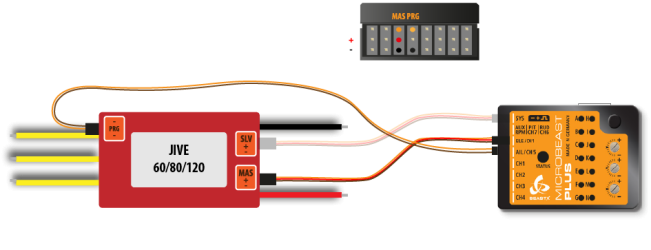 |
 |
Bitte sei äußerst vorsichtig beim Verbinden Deines ESC mit dem MICROBEAST PLUS / ULTRA. Die Spannungspins vom BEASTX System dürfen nicht mit dem Debug-Port Deines JIVE ESC verbunden werden. Stelle sicher, dass Deine Verkabelung wie oben gezeigt aussieht und dass die Stecker auf jeder Seite korrekt verbunden sind. Vertausche nicht die Seiten des Kabels. Wenn Du diesen Anweisungen nicht ordnungsgemäß folgst, kannst Du Deinem MICROBEAST PLUS / ULTRA oder Deinem Motorsteller schweren Schaden zufügen!
Kontronik JIVE PRO/KOSMIK
Die Kontronik® JIVE PRO/KOSMIK Regler kommen mit einem 5-poligen Stecker, der normalerweise verwendet wird, um den Motorregler mithilfe eines Jumperkabels zu programmieren. Seit der Firmware-Version 1.10 (JIVE Pro)/4.12 (KOSMIK) hat Kontronik® eine generische Telemetriedatenausgabe zu dieser Verbindung hinzugefügt. Stelle sicher, dass Dein JIVE PRO/KOSMIK auf die neueste Version aktualisiert ist. Bei ESCs der ersten Generation der KOSMIK Serie befindet sich der Telemetrieport in der Mitte des Steckers. Bei neueren KOSMIK (Cool) ESCs kannst Du durch die Software auswählen, welchen Port Du verwenden möchtest. Wähle hier das generische Kontronik® Telemetrie-Protokoll aus.
Um das MICROBEAST PLUS / ULTRA mit Deinem JIVE PRO/KOSMIK ESC zu verbinden, benötigst Du ein spezielles Kabel. Du kannst eine fertige Lösung von Kontronik® bestellen - Bestellnummer 9703 (TELEMETRY CABLE JR). Wie unten gezeigt, ist der Signalpin für die Telemetrie der mittlere Pin des 5-poligen Steckers. Der innerste Pin ist bei JIVE Pro ESCs die gemeinsame Masse. Bei KOSMIK befindet sich die gemeinsame Masse neben der "LED-Seite". Es wird dringend empfohlen, ein Multimeter zu verwenden und die Polarität vor dem Anschließen Deines ESC an das MICROBEAST PLUS / ULTRA zu überprüfen. Beachte, dass der Pin auf der gegenüberliegenden Seite +5V führt. Verbinde hier nichts!
Auf der MICROBEAST PLUS / ULTRA Seite musst Du das Signalkabel mit dem oberen Pin des Ports [IO2] / [CH5] verbinden und die gemeinsame Masse mit dem untersten Pin (=minus). Du darfst nichts am mittleren Pin (=Spannung) des Ports [IO2] / [CH5] anschließen!
Verbinde das Gassignal (MASTER Port) Deines KONTRONIK® ESC mit dem Port [IO1] / [DI1]. Wenn nötig, kannst Du die zusätzliche Stromausgabe (SLAVE Port) mit dem [SYS] Port des MICROBEAST PLUS / ULTRA verbinden.
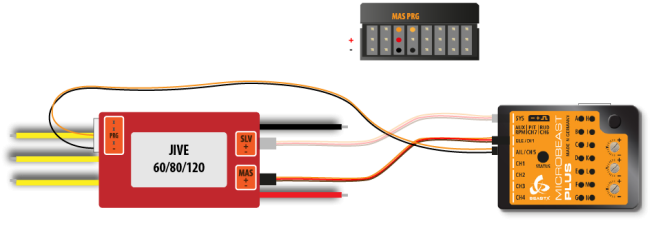 |
 |
Bitte sei äußerst vorsichtig beim Verbinden Deines ESC mit dem MICROBEAST PLUS / ULTRA. Die Spannungspins vom BEASTX System dürfen nicht mit dem Debug-Port Deines JIVE ESC verbunden werden. Stelle sicher, dass Deine Verkabelung wie oben gezeigt aussieht und dass die Stecker auf jeder Seite korrekt verbunden sind. Vertausche nicht die Seiten des Kabels. Wenn Du diesen Anweisungen nicht ordnungsgemäß folgst, kannst Du Deinem MICROBEAST PLUS / ULTRA oder Deinem Motorsteller schweren Schaden zufügen!
OMP 65A ESC
Verbinde das Steuerkabel Deines OMP ESC mit dem Port [IO1] / [DI1]. Verbinde den Pin, der mit "TX" am ESC beschriftet ist, mit dem Port [IO2] / [CH5] unter Verwendung eines einzelnen Servokabels mit Steckern auf beiden Seiten. Optional kannst Du das gelbe Kabel zur Messung der Motordrehzahl am [RPM] Eingang des MICROBEAST PLUS / ULTRA anschließen. Für die Telemetrieübertragung ist dies aber nicht erforderlich, da die Daten im Telemetriesignal enthalten sind!
Stelle sicher, dass der ESC Daten mit dem OMP Telemetrie-Datenprotokoll sendet. Dies ist die Werkseinstellung des ESC. Ändere das Protokoll nicht auf "SBUS2" oder andere! Das MICROBEAST PLUS / ULTRA wird die Daten in das passende Protokoll zu Deiner Fernsteuerung konvertieren.
Scorpion® Tribunus II
Verbinde das Steuerkabel (MASTER) Deines Scorpion® ESC mit dem Port [IO1] / [DI1]. Verbinde den Programmierport (PC) Deines Scorpion® ESC mit dem Port [IO2] / [CH5] unter Verwendung eines Standard-Servokabels mit männlichen Servo-Steckern an beiden Enden.
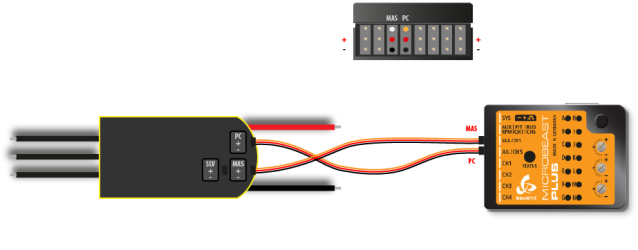 |
Um die Telemetrie zu aktivieren, musst Du Deinen Scorpion® ESC mit der mitgelieferten "Sproto-Plattform" programmieren. Bitte setze den Parameter "1E - communication protocol" auf "UnSc". Für weitere Unterstützung lies bitte das Handbuch Deines ESC oder kontaktiere den Hersteller Deines ESC.
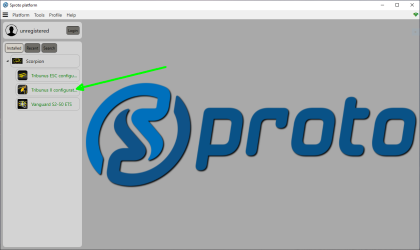 |
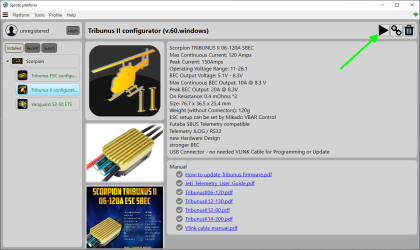 |
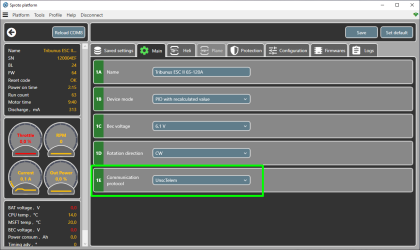 |
Spektrum® AVIAN Smart ESC
Das MICROBEAST PLUS/ULTRA ermöglicht die Verwendung eines Spektrum® AVIAN Motorstellers unter Nutzung der SMART-Funktionen für die Telemetrieausgabe. So erhältst Du nur grundlegende Telemetriefunktionen (Strom, Spannung, Temperatur, Verbrauch, PWM) mit jedem Fernsteuersystem. Wenn Du einen Spektrum® Sender verwendest, kannst Du die volle Funktionalität der Spektrum® SMART Programmierfunktion nutzen.
Der Spektrum® AVIAN ESC verfügt nicht über eine separate Leitung für Telemetriedaten. Hier werden Motorsteuerung und Telemetriedaten bidirektional über das Hauptverbindungskabel gesendet. Aus diesem Grund müssen wir den AVIAN ESC an den [SYS] Port des MICROBEAST PLUS / ULTRA anschließen, da die anderen Anschlüsse [IO1] und [IO2] bzw. [DI1] und [CH5] nur in eine Richtung arbeiten können. Daher ist es nicht möglich, einen HOTT- oder S.Port-Empfänger mit separatem Telemetrieeingang zu verwenden, da auch dieser am [SYS] Port angeschlossen werden müsste.
Bitte beachte, dass du die [SYS] Port-Verbindung für den Spektrum® SMART Betrieb im EMPFÄNGERMENÜ bei Punkt L aktiviert werden muss bzw. über die StudioX App im Menü STEUERUNG.